win10电脑更新完后开机黑屏 Win10系统更新后开机黑屏闪烁问题
更新时间:2023-09-30 09:57:30作者:xtang
win10电脑更新完后开机黑屏,随着科技的不断进步和操作系统的更新升级,许多Win10电脑用户都会遇到一些问题,其中之一就是更新完后开机黑屏的闪烁问题,当我们期待着享受新版本带来的优化和改进时,却不得不面对这一令人困扰的现象。这种情况下,我们不禁要思考,是什么原因导致了这一问题的出现?又该如何解决呢?本文将探讨这个问题并提供一些可能的解决方案,希望能够帮助到遇到相同困扰的Win10用户。
方法如下:
1.首先,用户开机进入系统时。长按电源键关机,重复3次左右,开机后出现高级恢复界面。
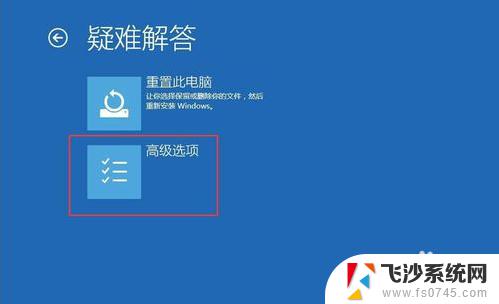
2.然后,点击疑难解答——高级选项——启动设置——重启,选择安装模式。
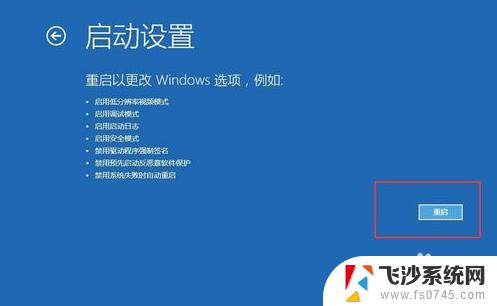
3.接下来,电脑进入安全模式后,干净启动的操作步骤如下:

4.按“Win+R”打开“运行”窗口, 输入msconfig后回车。弹出系统配置对话框。
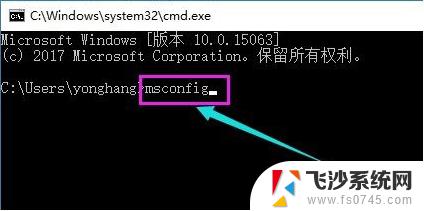
5.在“常规”标签页,单击“有选择的启动”,清除“加载启动项”上面的勾。在“服务”标签页,单击“隐藏所有Microsoft”服务。然后单击全部禁用。
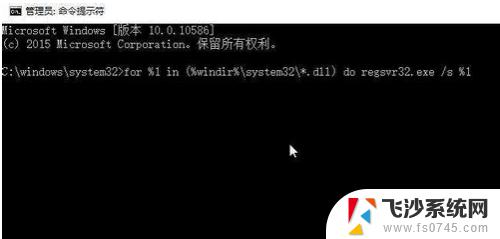
6.最后,切换到“启动”标签页,点击打开任务管理器——启动项——禁用。确定保存后,重新启动系统即可。
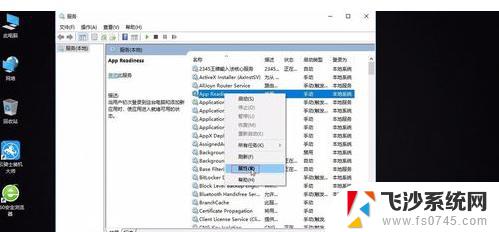
以上是解决Win10电脑更新完毕后开机黑屏问题的全部内容,如果你也遇到了这种情况,不要担心,按照以上步骤操作即可简单快速地解决问题。
win10电脑更新完后开机黑屏 Win10系统更新后开机黑屏闪烁问题相关教程
-
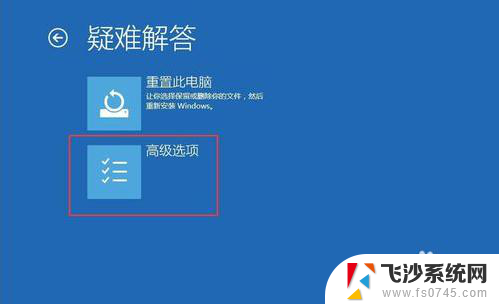 更新完电脑一直黑屏 Win10更新后开机黑屏无法进入系统怎么办
更新完电脑一直黑屏 Win10更新后开机黑屏无法进入系统怎么办2024-04-11
-
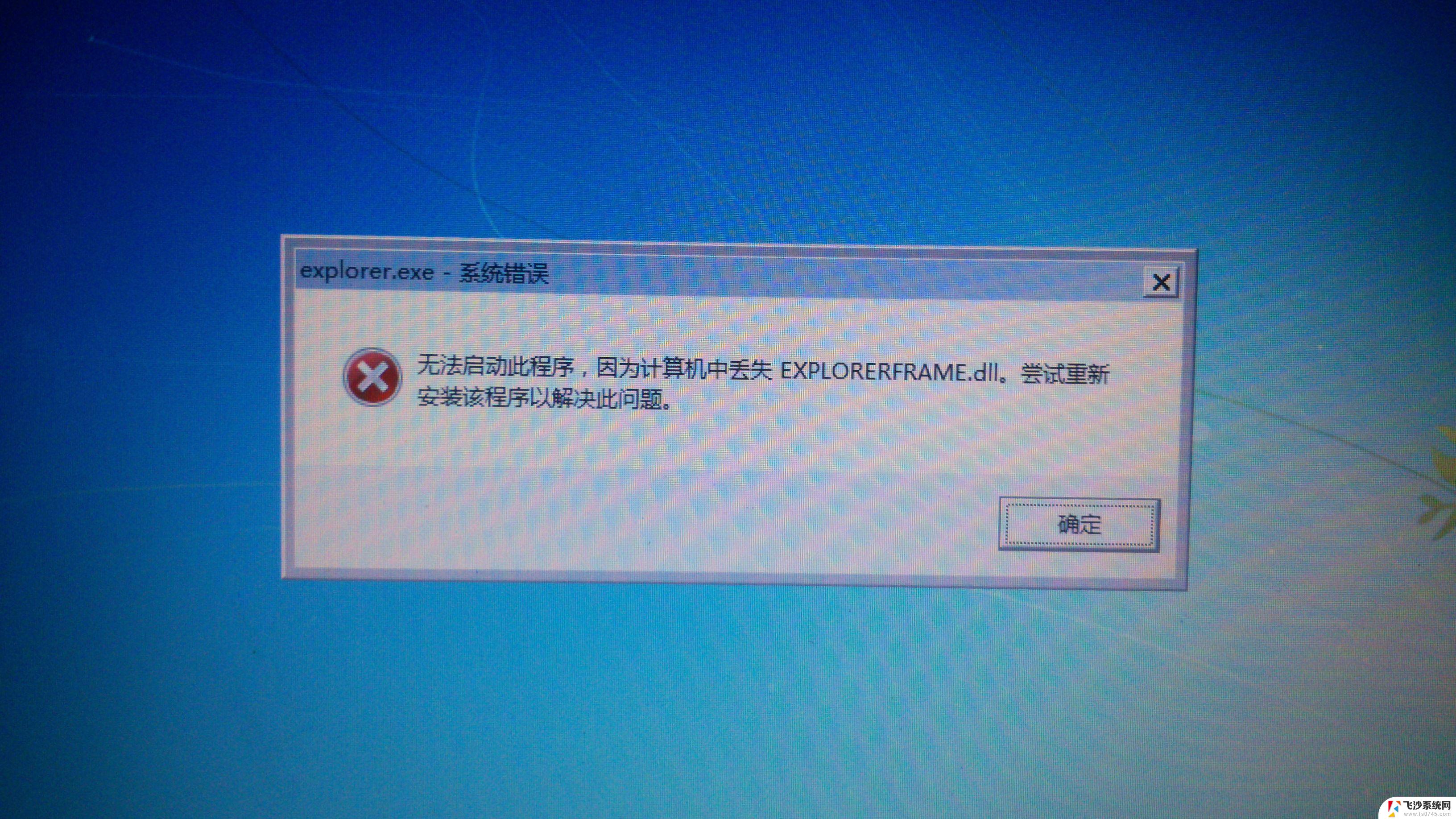 win10锁屏后无法进入桌面 Win10更新后无法进入桌面黑屏
win10锁屏后无法进入桌面 Win10更新后无法进入桌面黑屏2024-10-05
-
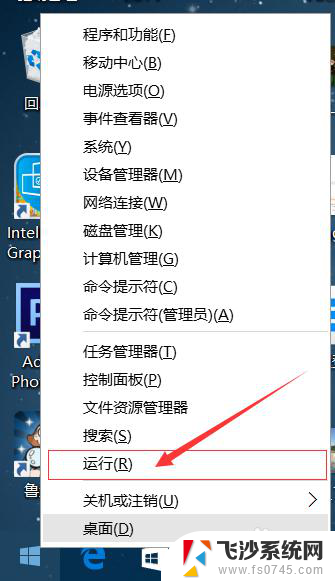 电脑黑屏更新怎么取消 win10系统自动更新关闭方法
电脑黑屏更新怎么取消 win10系统自动更新关闭方法2024-03-13
-
 系统更新后软件打不开 Win10升级后应用闪退怎么办
系统更新后软件打不开 Win10升级后应用闪退怎么办2024-03-19
- 笔记本电脑开机输入密码后黑屏只显示鼠标 Win10黑屏只有鼠标指针问题解决
- win10开机黑屏怎么回事 win10系统开机黑屏等待
- win10更新后容易蓝屏 win10更新后蓝屏错误代码解决方法
- 电脑更新完之后鼠标玩游戏异常 如何解决win10更新后游戏卡顿问题
- win10用着黑屏 win10电脑黑屏闪烁怎么解决
- win10电脑更新蓝屏了怎么办 win10更新后蓝屏怎么解决
- 苹果手机可以连接联想蓝牙吗 苹果手机WIN10联想笔记本蓝牙配对教程
- 怎样从win8升级到win10系统 Win8升级至Win10详细教程
- win10手机连接可以卸载吗 Win10手机助手怎么卸载
- win10系统启动文件夹在哪里 如何在Win10中快速打开启动文件夹
- windows10系统字体大小 win10电脑字体大小设置方法
- 罗技接收器无法识别usb 如何解决Win10系统无法识别Logitech Unifying Receiver问题
win10系统教程推荐
- 1 苹果手机可以连接联想蓝牙吗 苹果手机WIN10联想笔记本蓝牙配对教程
- 2 win10手机连接可以卸载吗 Win10手机助手怎么卸载
- 3 win10里此电脑的文档文件夹怎么删掉 笔记本文件删除方法
- 4 win10怎么看windows激活码 Win10系统激活密钥如何查看
- 5 电脑键盘如何选择输入法 Win10输入法切换
- 6 电脑调节亮度没有反应什么原因 Win10屏幕亮度调节无效
- 7 电脑锁屏解锁后要按窗口件才能正常运行 Win10锁屏后程序继续运行设置方法
- 8 win10家庭版密钥可以用几次 正版Windows10激活码多少次可以使用
- 9 win10系统永久激活查询 如何查看Windows10是否已经永久激活
- 10 win10家庭中文版打不开组策略 Win10家庭版组策略无法启用怎么办